Hinweis
Für den Zugriff auf diese Seite ist eine Autorisierung erforderlich. Sie können versuchen, sich anzumelden oder das Verzeichnis zu wechseln.
Für den Zugriff auf diese Seite ist eine Autorisierung erforderlich. Sie können versuchen, das Verzeichnis zu wechseln.
Windows Autopilot ist eine Sammlung von Technologien, mit denen neue Geräte eingerichtet und vorkonfiguriert werden, damit sie für die Nutzung in der Produktion bereit stehen. Windows Autopilot kann zum Bereitstellen von Windows-PCs oder HoloLens 2 Geräten verwendet werden. Weitere Informationen zum Bereitstellen von HoloLens 2 mit Windows Autopilot finden Sie unter Windows Autopilot für HoloLens 2.
Windows Autopilot kann auch verwendet werden, um Geräte zurückzusetzen, zu verwenden und wiederherzustellen. Diese Lösung ermöglicht es einer IT-Abteilung, diese Ziele mit wenig oder gar keiner zu verwaltenden Infrastruktur zu erreichen, mit einem einfachen und einfachen Prozess.
Windows Autopilot vereinfacht den Lebenszyklus von Windows-Geräten sowohl für DIE IT- als auch für Endbenutzer von der ersten Bereitstellung bis zum Ende der Lebensdauer. Windows Autopilot verwendet cloudbasierte Dienste:
- Reduziert die Zeit, die die IT für die Bereitstellung, Verwaltung und Außerbetriebnahme von Geräten aufwendet.
- Reduziert die Infrastruktur, die für die Wartung der Geräte erforderlich ist.
- Maximiert die Benutzerfreundlichkeit für alle Arten von Endbenutzern.
Sehen Sie sich das folgende Video an:
Hinweis
Dieser Artikel gilt für Windows Autopilot. Informationen zur Vorbereitung von Windows Autopilot-Geräten finden Sie unter Übersicht über die Vorbereitung von Windows Autopilot-Geräten.
Übersicht über das Verfahren
Wenn neue Windows-Geräte anfänglich bereitgestellt werden, verwendet Windows Autopilot die OEM-optimierte Version des Windows-Clients. Diese Version ist auf dem Gerät vorinstalliert, sodass benutzerdefinierte Images und Treiber für jedes Gerätemodell nicht verwaltet werden müssen. Anstatt das Gerät neu zu erstellen, kann die vorhandene Windows-Installation in einen "betriebsbereiten" Zustand transformiert werden, der Folgendes ermöglicht:
- Wenden Sie Einstellungen und Richtlinien an.
- Installieren Sie Apps.
- Ändern Sie die Edition von Windows, die zur Unterstützung erweiterter Features verwendet wird. Beispielsweise von Windows Pro zu Windows Enterprise.
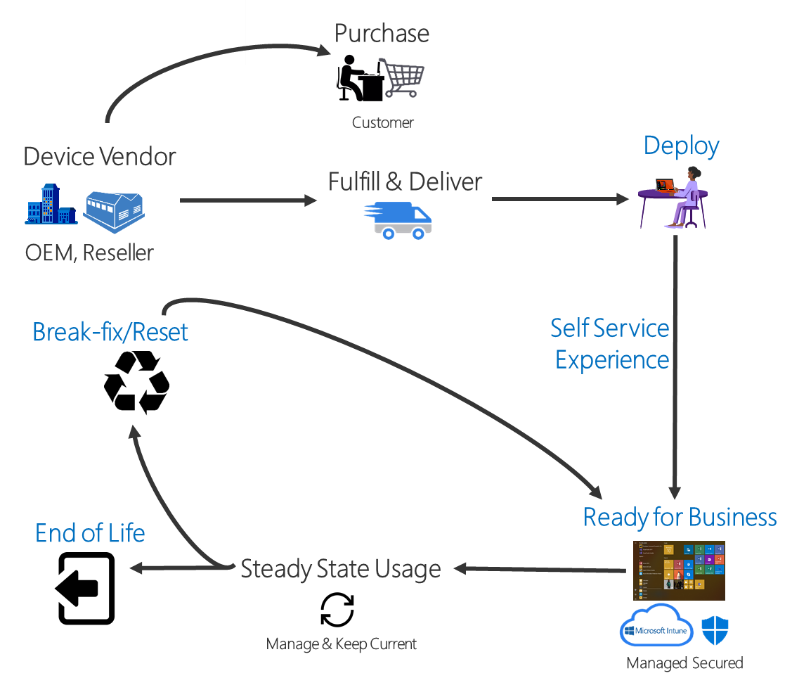
Nach der Bereitstellung können Windows-Geräte mit Folgendem verwaltet werden:
- Microsoft Intune.
- Windows Update Clientrichtlinien.
- Microsoft Configuration Manager.
- Andere ähnliche Tools von Nicht-Microsoft-Parteien.
Anforderungen
Für die Verwendung von Windows Autopilot ist eine unterstützte Version des halbjährliche Windows-Kanals erforderlich. Weitere Informationen finden Sie unter Windows Autopilot-Software-, Netzwerk-, Konfigurations- und Lizenzierungsanforderungen .
Zusammenfassung
In der Regel verbringen IT-Experten viel Zeit mit dem Erstellen und Anpassen von Images, die später auf Geräten bereitgestellt werden. Mit Windows Autopilot wird hier ein neuer Ansatz eingeführt.
- Aus Benutzersicht sind nur ein paar einfache Vorgänge nötig, um ihr Gerät einsatzbereit zu machen.
- Aus der Sicht der IT-Profis besteht die einzige Interaktion, die vom Endbenutzer verlangt wird, darin, sich mit einem Netzwerk zu verbinden und seine Anmeldeinformationen zu überprüfen. Alles andere ist automatisiert.
Windows Autopilot ermöglicht die folgenden Funktionen:
- Automatisches Verknüpfen von Geräten mit Microsoft Entra ID oder Active Directory (über Microsoft Entra Hybridjoin). Weitere Informationen zu den Unterschieden zwischen diesen beiden Joinoptionen finden Sie unter Einführung in die Geräteverwaltung in Microsoft Entra ID.
- Automatische Registrierung von Geräten in MDM-Diensten (Mobile Device Management, Verwaltung mobiler Geräte), z. B. Microsoft Intune (Erfordert ein Microsoft Entra-ID P1- oder P2-Abonnement für die Konfiguration).
- Erstellen und automatische Zuweisung von Geräten zu Konfigurationsgruppen basierend auf dem Profil eines Geräts.
- Anpassung der OOBE-Inhalte (Out-of-Box Experience) speziell für die organization.
Ein vorhandenes Gerät kann auch schnell für einen neuen Benutzer mit Windows Autopilot Reset vorbereitet werden. Die Funktion "Zurücksetzen" ist auch in Break/Fix-Szenarien nützlich, um ein Gerät schnell wieder in einen betriebsbereiten Zustand zu versetzen.
Lernprogramm
Ein Tutorial mit detaillierten Anweisungen zum Konfigurieren von Windows Autopilot finden Sie unter Windows Autopilot-Szenarien.